71-JT项目09(Linux/JDK/Mariadb/tomcat部署)
Linux学习
虚拟机安装注意事项
具体的安装步骤可以参考这里

检查虚拟机网络配置
2.2.1 网络配置的作用
实现windows与Linux的数据的通信. 通讯的主要的方式2种, 1.桥接模式 2.nat模式
2.2.2 桥接模式
说明:
1).使用桥接模式相当于虚拟机直接接入当前局域网.并且独占IP
2).如果采用桥接模式,则必须有第三方的设备进行支持.
3).凡是在局域网中的设备,都可以与虚拟机进行通讯.

NAT模式
说明:
1).NAT模式相当于在本机开辟一块网络空间地址.
2).只有本机能够访问,其他服务器不能访问

虚拟机配置
修改虚拟机网络空间地址
说明:将net网络配置 改为192.168.126.0
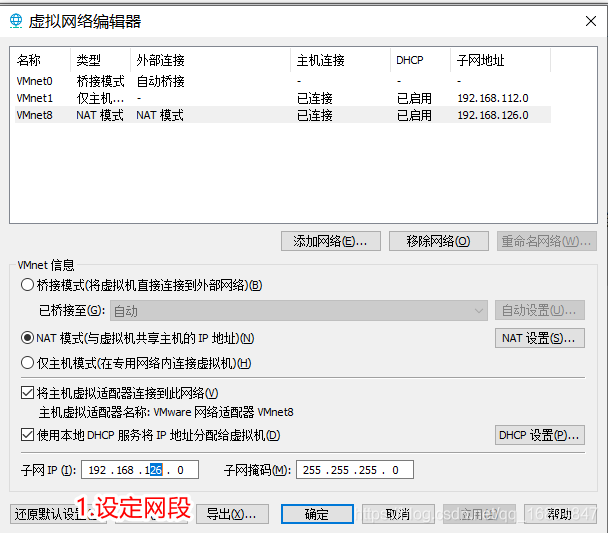
修改dhcp设置
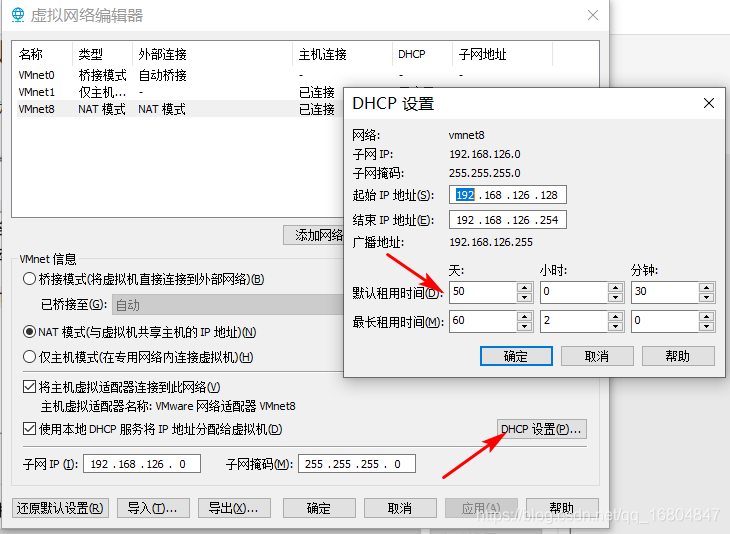
校验windows中Nat8 IP地址
在windows中 利用cmd命令 ipconfig 检查net8IP地址 是否为192.168.126.1 即可.
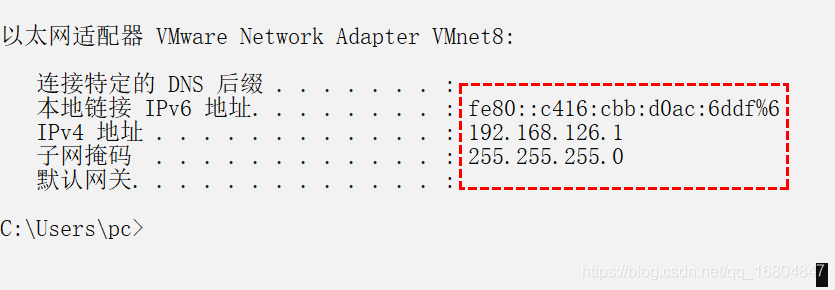
关于Linux系统没有显示IP的说明
说明: 其中ens33之后没有IP地址展现,需要重启网卡配置.
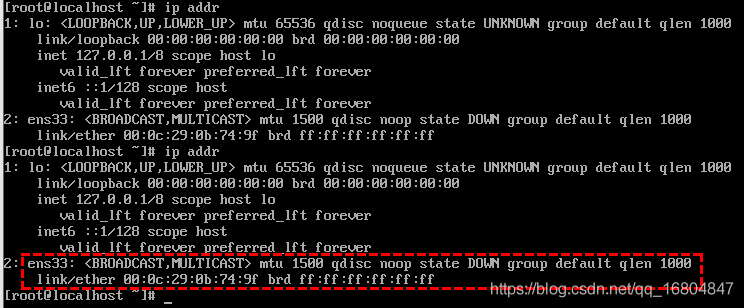
问题描述: CentOS7 版本中有2处网络配置 1.NetworkManager 2.network,有时在启动Linux系统时,可能导致2块网卡的配置产生冲突.导致无法获取IP地址.
通过重启网卡的方式实现IP的获取.,
命令1:systemctl stop NetworkManager
命令2: service network restart
命令3: ip addr
修改后重新通过ip addr命令获取

远程连接工具安装和使用
工具配置
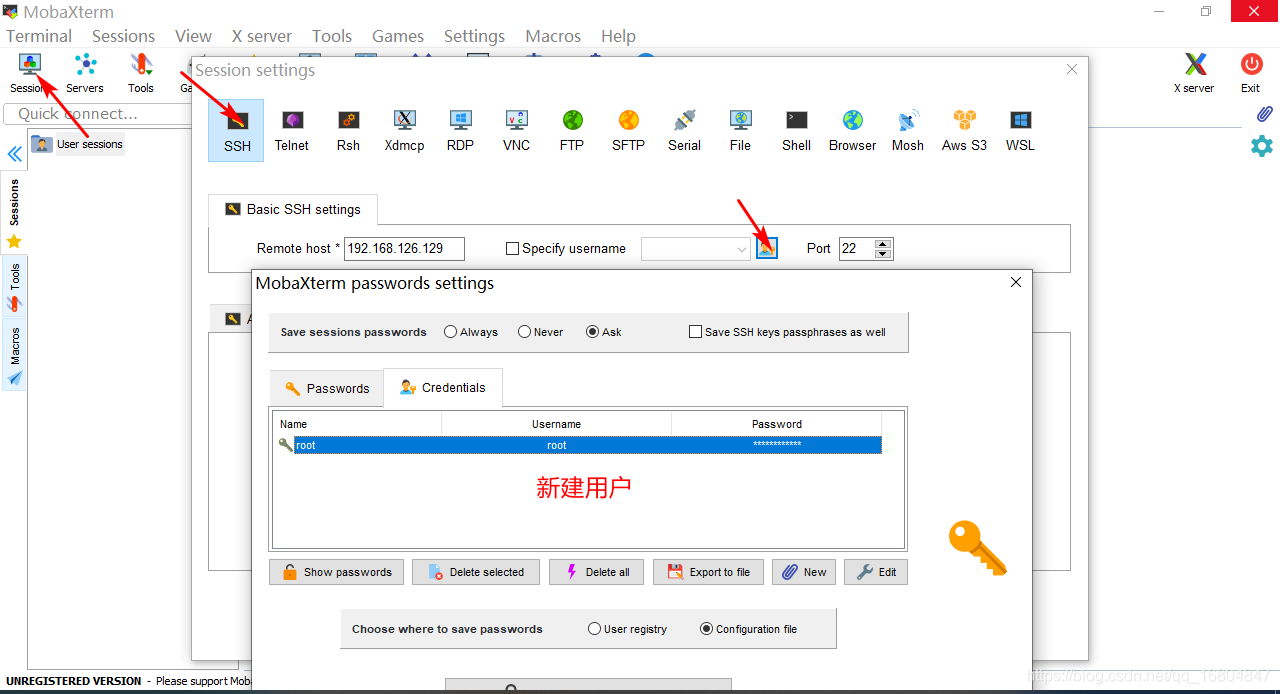
通过用户登录服务器
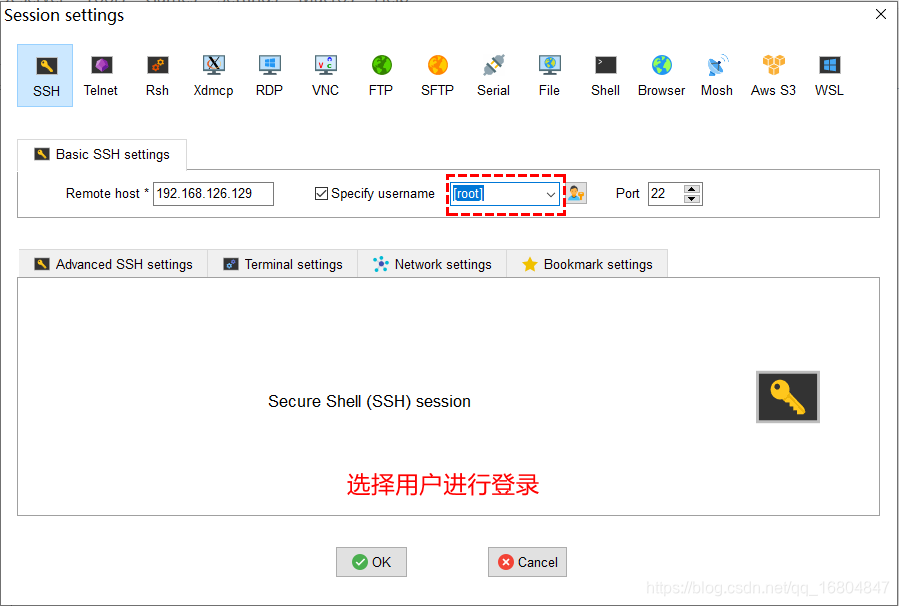
Linux内核介绍
说明:当下Linux内核 独一份

Linux 环境配置
配置JDK
打包及解压命令
tar命令位于/bin目录下,它能够将用户所指定的文件或目录打包成一个文件,但不做压缩。一般Linux上常用的压缩方式是选用tar将许多文件打包成一个文件,再以gzip压缩命令压缩成name.tar.gz的文件。
-c 创建一个新的tar文件
-v 显示运行过程的信息
-f 指定文件名
-z 调用gzip压缩命令进行压缩
-t 查看压缩文件的内容
-x 解开tar文件
tar –cvf n.tar ./* 压缩当前目录下的所有文件和目录,文件名为n.tar
tar –xvf n.tar 解压压缩包中的文件到当前目录(如果长时间未解压成功 Ctrl+C推出)
tar –cvzf m.tar.gz ./* 压缩文件
tar -zxvf m.tar.gz 解压m.tar文件到当前目录
定位工作目录
说明:Linux中程序的安装目录 在 /usr/local/src
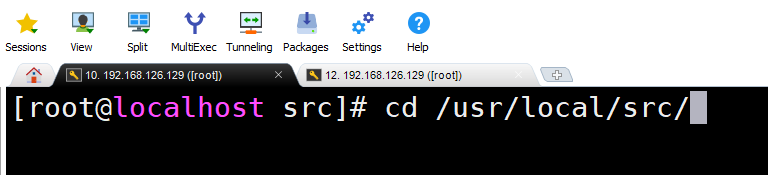
定位JDK文件目录,并上传

解压JDK

修改jdk文件名称
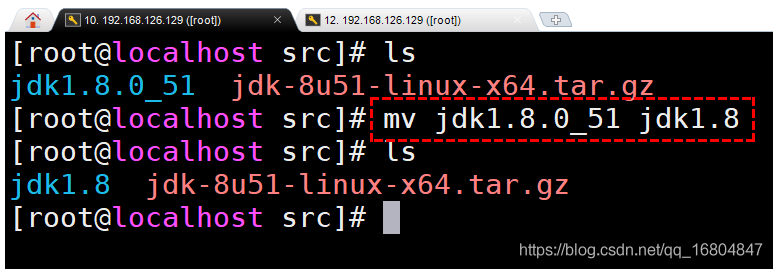
修改环境变量配置文件
通过vim /etc/profile命令进行编辑
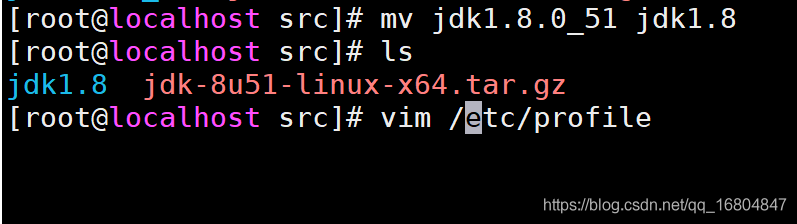
配置JDK
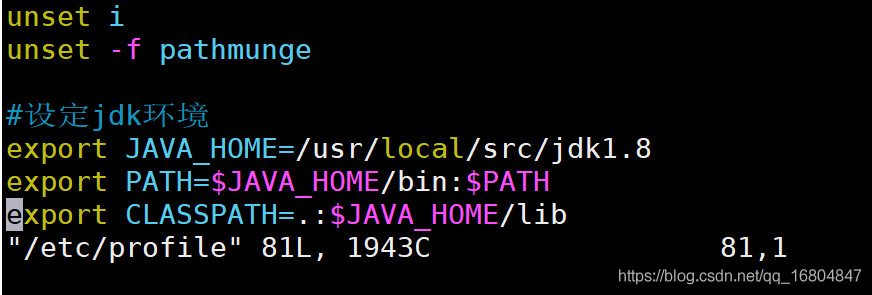
重启环境变量,查看版本配置
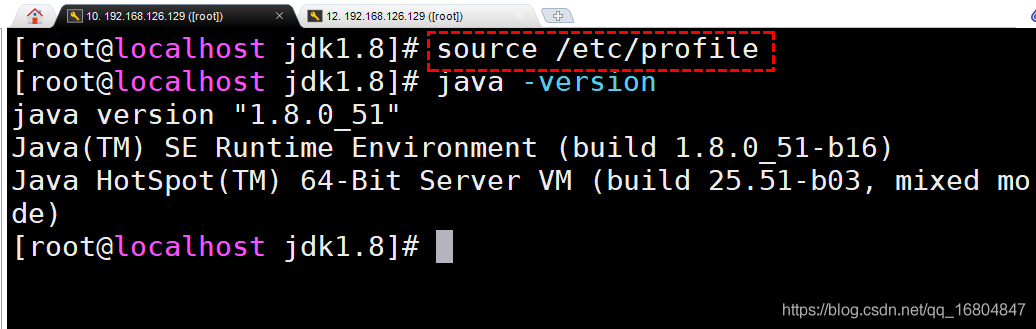
Linux系统项目部署流程图
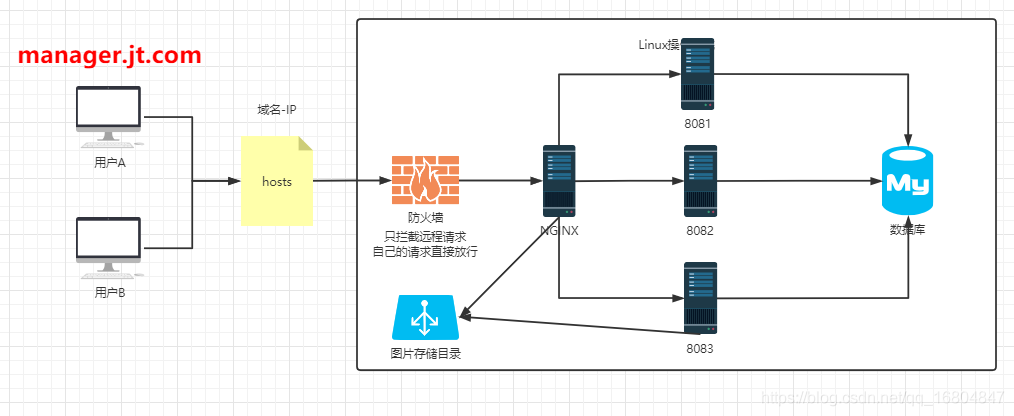
安装MariaDB数据库
检验Linux系统是否有网
ping www.baidu.com 校验是否有网. ctrl + c 表示进程结束.
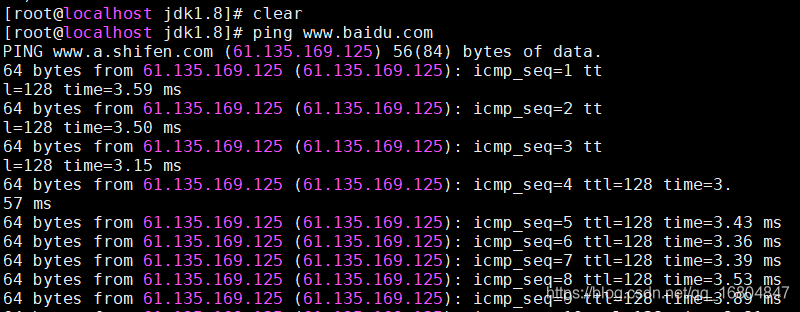
安装MariaDB数据库
1)安装命令: yum install mariadb-server
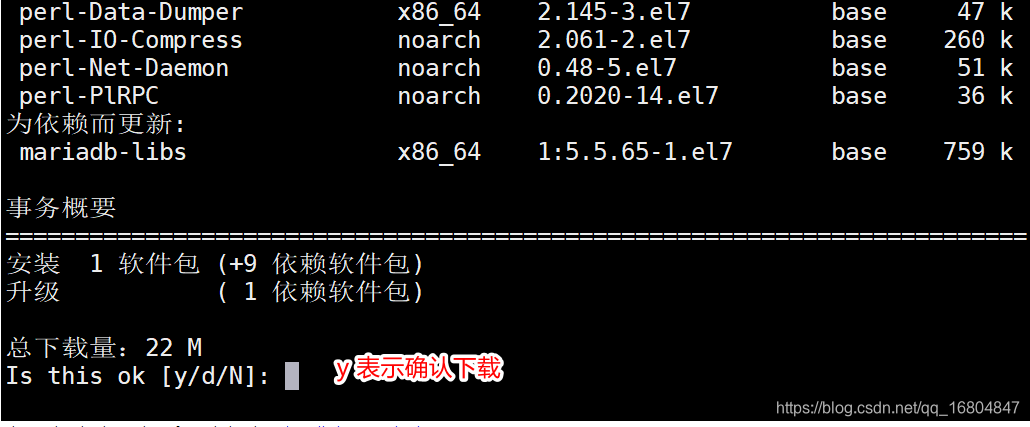
2).安装成功之后的提示
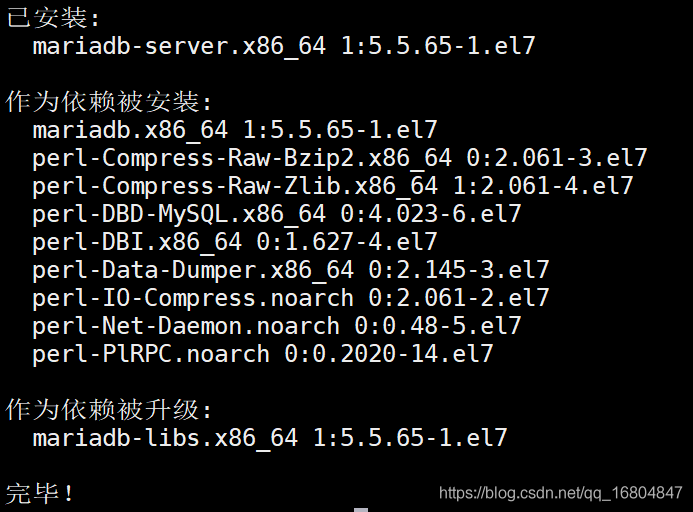
数据库常规命令
1.启动数据库命令 systemctl start mariadb
2.停止数据库命令 systemctl stop mariadb
3.重启数据库命令 systemctl restart mariadb
初始化数据库配置
说明:刚开始数据库中并没有设定用户名和密码.所以需要进行设定.
命令:
mysql_secure_installation
Enter current password for root (enter for none): # 输入数据库超级管理员root的密码(注意不是系统:root的密码),第-次进入还没有设置密码则直接回车
Set root paggword? [Y/n] #设置密码,y
New password: 新密码
Re-enter new password:, 再次输入密码
Renove anonymous users? [Y/n] # 移除匿名用户,y
Disallow root 1ogin remotely? [Y/n] # 拒绝root远程登录,n, 不管y/n,都会拒绝root远程登录
Remove test database and access to it? [Y/n] . 删除test数掘库,y:删除 n: 不删除,数掘库中会有一个
test数据库,一般不需要
Reload privilege tables now? [Y/n]。 重新加载权限表,y.或者里启服务也可
修改数据库权限

1).进入数据库
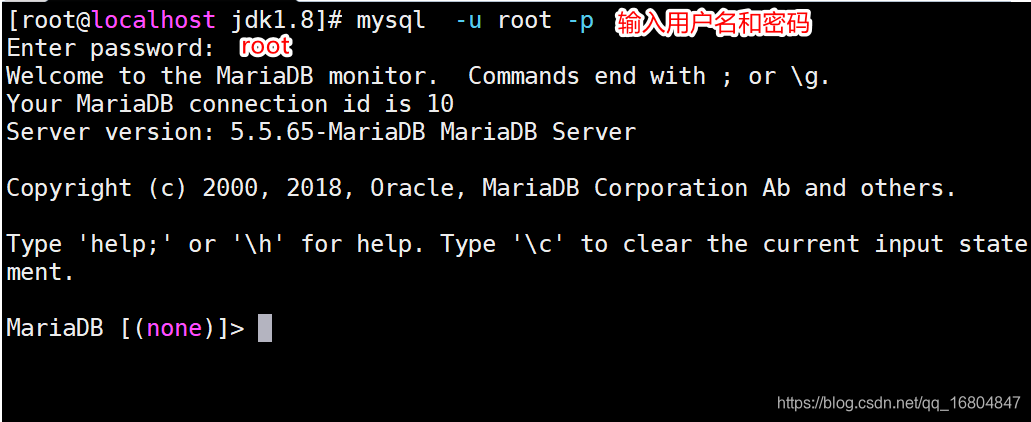
2).检查数据库是否正常
1.show databases; 2.use mysql; 3.show tables;
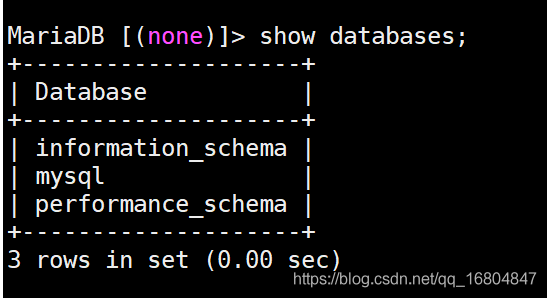
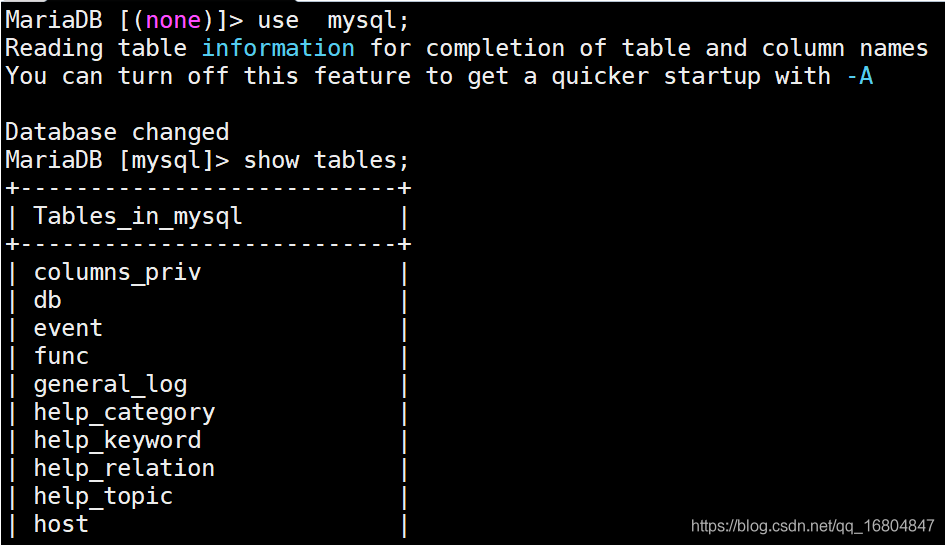
3).查询数据库权限表
select host ,user from user where user=‘root’;
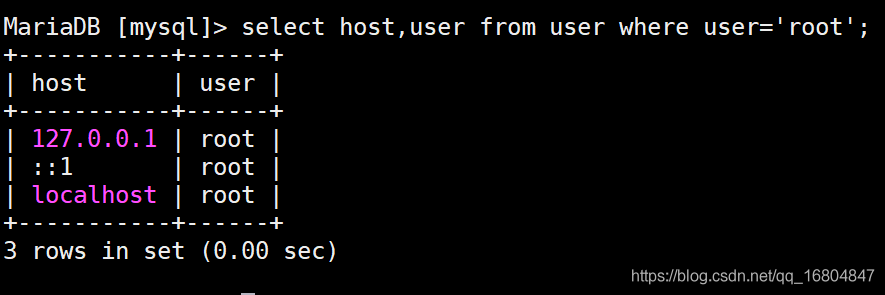
4).修改数据库权限

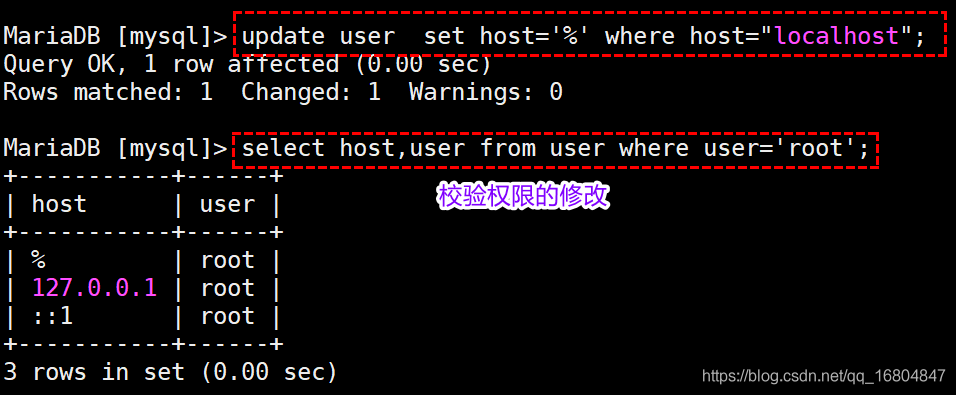
5).刷新数据库权限
命令: flush privileges;
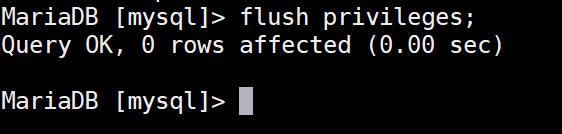
操作成功之后: 利用 exit 或者 ctrl + c的方式退出
Linux防火墙命令(必须掌握)
防火墙配置
说明:配置指防火墙的全局的变量. 如果操作了全局的(变量)开关,则影响的是下一次的防火墙操作.(重启虚拟机后生效)
1).永久关闭防火墙配置
systemctl disable firewalld.service

2).永久开启防火墙配置
systemctl enable firewalld.service
防火墙开关
说明:如果需要对现有防火墙进行操作,则执行如下命令
该操作只能控制现在.当Linux系统重启时,改操作失效.
关闭 : systemctl stop firewalld.service
开启 : systemctl start firewalld.service

检查防火墙的状态
firewall-cmd --state
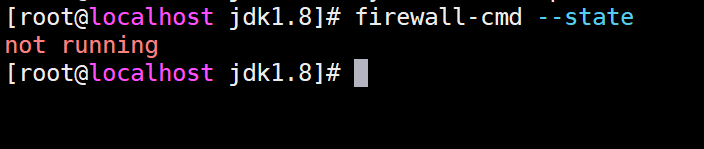
指定端口号开放
firewall-cmd --zone=public --add-port=3306/tcp --permanent
命令含义:
–zone #作用域
–add-port=80/tcp #添加端口,格式为:端口/通讯协议
–permanent #永久生效,没有此参数重启后失效
检查数据库连接是否正常
如果上述的操作一切正常,则测试数据库连接是否正确.
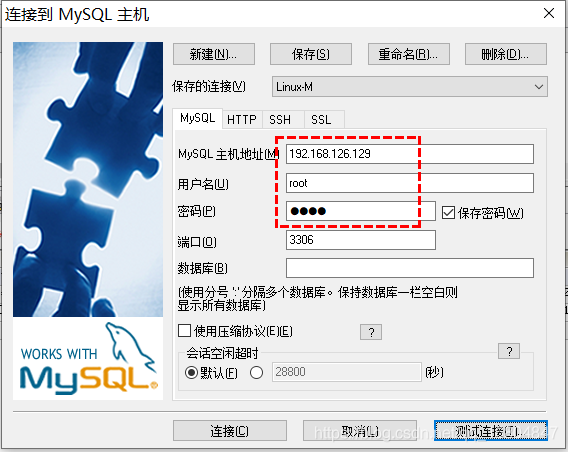
连接效果:
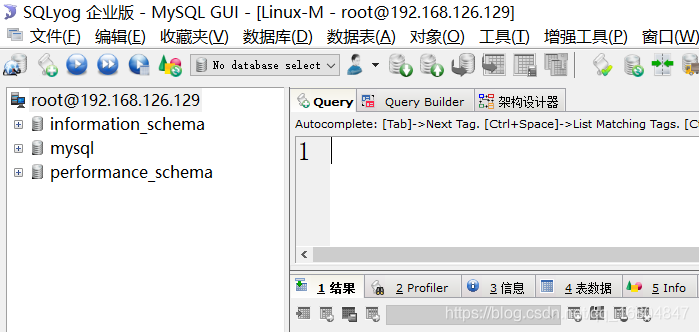
导入京淘数据库
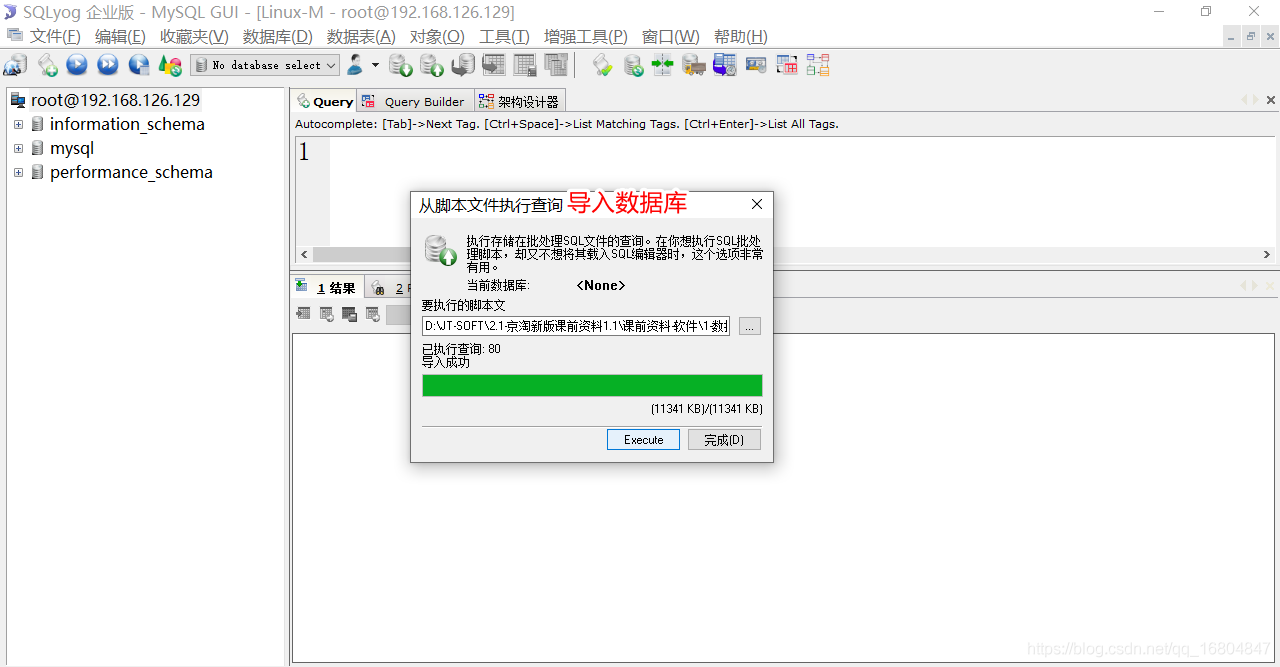
搭建tomcat服务器
上传war包文件
说明:在/usr/local/src目录下创建tomcats目录.之后上传war包文件.
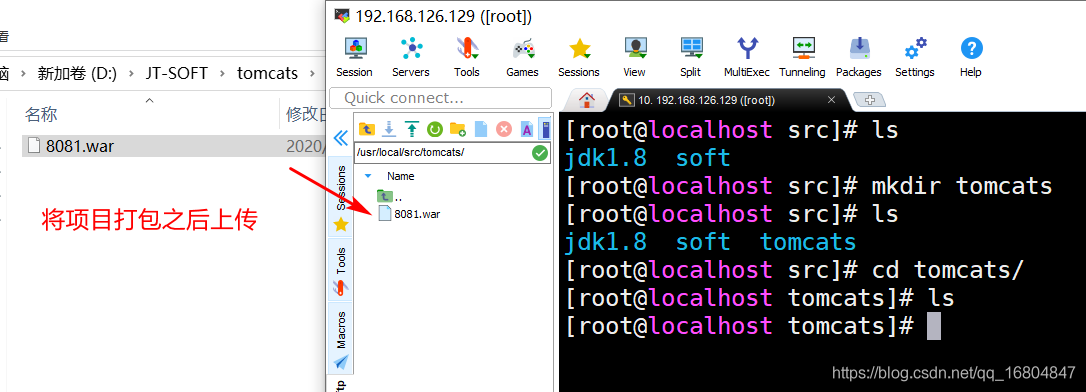
2.执行java 命令
[root@localhost tomcats]# java -jar 8081.war
利用 ctrl + c 退出.
3.效果测试
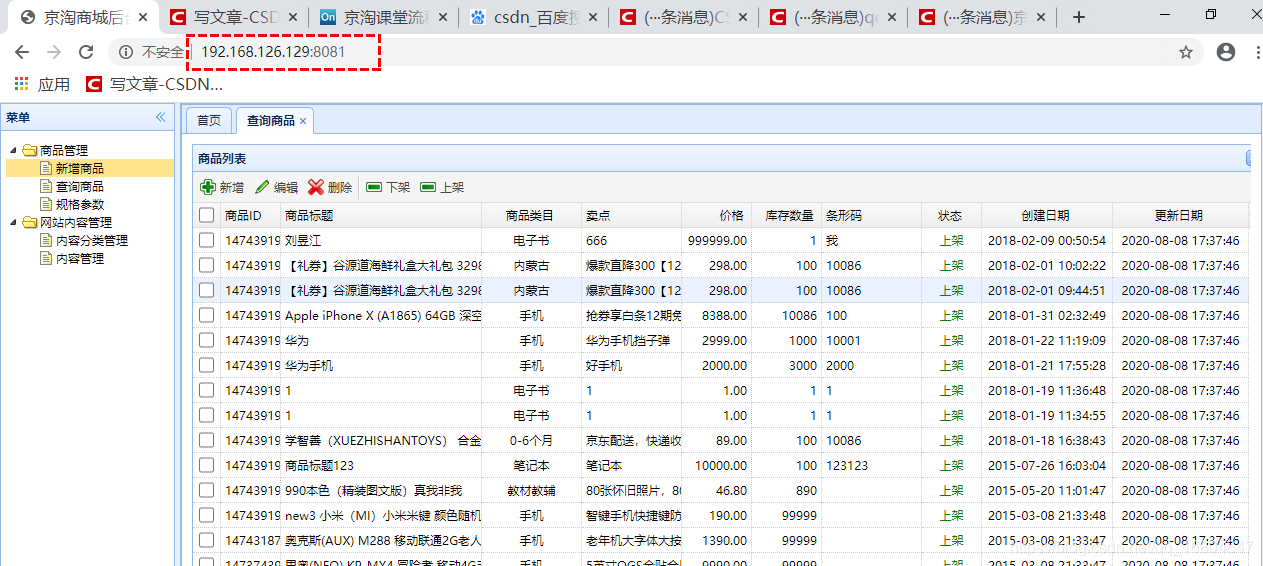


 浙公网安备 33010602011771号
浙公网安备 33010602011771号